photoshop2020怎么新建图层-photoshop2020新建图层的具体操作
- WBOYWBOYWBOYWBOYWBOYWBOYWBOYWBOYWBOYWBOYWBOYWBOYWB转载
- 2024-03-04 18:22:051273浏览
php小编草莓为您介绍Photoshop 2020如何新建图层的具体操作。在使用Photoshop 2020进行设计时,新建图层是基础操作之一。通过新建图层,您可以方便地对图像进行编辑和调整。接下来,我们将详细解释在Photoshop 2020中如何快速高效地新建图层,让您的设计工作更加便捷和顺畅。
在Photoshop2020中打开一张图片进入。
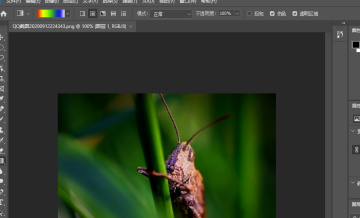
然后在界面上方点击【图层】选项。
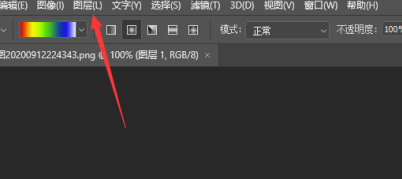
然后打开的菜单,点击【新建】选项。
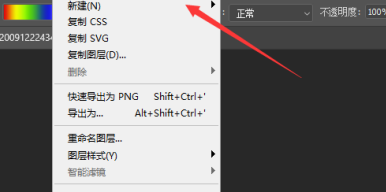
然后在里面点击【图层】选项。
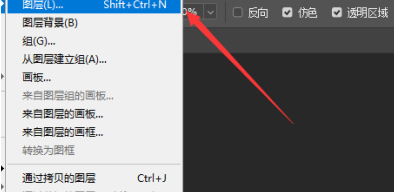
弹出来的窗口,可以修改名称,一般其它的不需要设置,点击【确定】按钮。
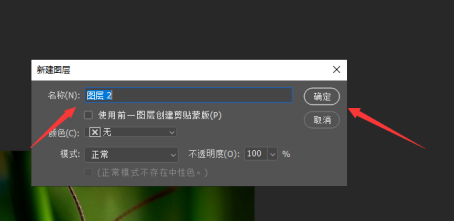
最后Photoshop2020就新建图层成功。
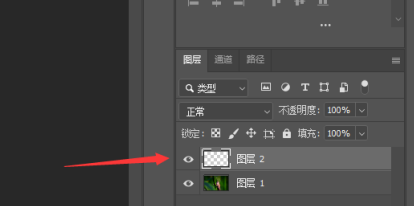
以上是photoshop2020怎么新建图层-photoshop2020新建图层的具体操作的详细内容。更多信息请关注PHP中文网其他相关文章!
声明:
本文转载于:pcsoft.com。如有侵权,请联系admin@php.cn删除

